Обновлено 2024 апреля: перестаньте получать сообщения об ошибках и замедлите работу вашей системы с помощью нашего инструмента оптимизации. Получить сейчас в эту ссылку
- Скачайте и установите инструмент для ремонта здесь.
- Пусть он просканирует ваш компьютер.
- Затем инструмент почини свой компьютер.
Ваши ключи захватывают неправильные символы? Это достаточно просто, поэтому мы покажем вам, как изменить раскладку и язык клавиатуры в Windows 10.

В большинстве случаев будет возможно использовать раскладку клавиатуры по умолчанию в Windows 10, но что, если это неправильная раскладка? Здесь мы покажем вам, как изменить макет и язык клавиатура под Windows 10.
Вы можете настроить клавиатуру на использование разных языков и форматов клавиатуры. Вы можете добавить несколько шаблонов клавиатуры и переключаться с одного шаблона на другой в соответствии с вашими потребностями. Используйте следующие шаги, чтобы добавить язык, установить язык по умолчанию и переключиться с одной презентации клавиатуры на другую.
Добавляет язык клавиатуры:
- Нажмите на меню «Пуск» и выберите «Настройки».
- Выберите Время и язык.
- В левом столбце нажмите «Регион и язык».
- Выберите Добавить язык.
- Выберите язык, который вы хотите добавить, и выберите страну для этого языка.
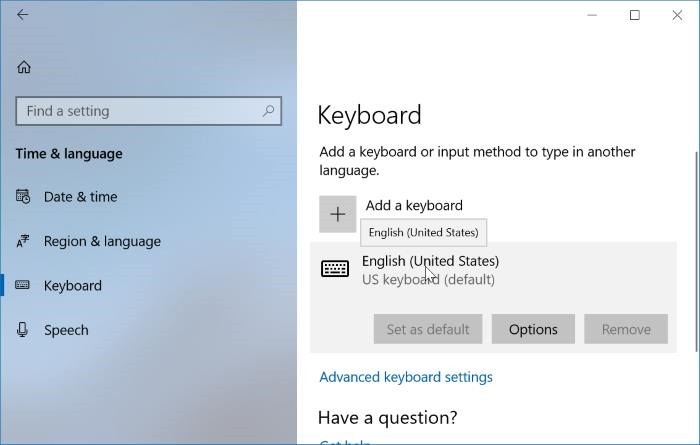
Изменение раскладки клавиатуры на экране ввода
Щелкните значок «Индикатор ввода системы» на панели задач и нажмите нужный язык раскладки клавиатуры.
Обновление за апрель 2024 года:
Теперь вы можете предотвратить проблемы с ПК с помощью этого инструмента, например, защитить вас от потери файлов и вредоносных программ. Кроме того, это отличный способ оптимизировать ваш компьютер для достижения максимальной производительности. Программа с легкостью исправляет типичные ошибки, которые могут возникнуть в системах Windows - нет необходимости часами искать и устранять неполадки, если у вас под рукой есть идеальное решение:
- Шаг 1: Скачать PC Repair & Optimizer Tool (Windows 10, 8, 7, XP, Vista - Microsoft Gold Certified).
- Шаг 2: Нажмите «Начать сканирование”, Чтобы найти проблемы реестра Windows, которые могут вызывать проблемы с ПК.
- Шаг 3: Нажмите «Починить все», Чтобы исправить все проблемы.
Доступ к настройкам клавиатуры в Windows 10
В Windows 10 узнайте, как получить доступ к странице настроек клавиатуры.
Шаг 1. Откройте настройки приложения. Перейдите в Время и язык> Клавиатура.
Шаг 2: Как видите, на этой странице нет настроек или параметров клавиатуры. Чтобы просмотреть их, нажмите на текущий язык ввода, а затем нажмите кнопку Параметры.
Шаг 3: Теперь вы должны увидеть разделы «Сенсорная клавиатура» и «Аппаратная клавиатура». Здесь вы найдете все настройки и опции для сенсорных и аппаратных клавиатур.

Изменить сочетания клавиш с изменением реестра
Откройте редактор реестра приложений.
Перейти к следующему разделу реестра.
Компьютер \ HKEY_CURRENT_USER \ Раскладка клавиатуры \ Переключить
Узнайте, как получить регистрационный ключ одним щелчком мыши.
Справа измените или создайте новое строковое значение (REG_SZ) с именем Hotkey.
Установите для него одно из следующих значений:
1 - последовательность клавиш активирована; используйте LEFT ALT + Shift для переключения с одного языкового стандарта на другой.
2 - последовательность клавиш активирована; используйте CTRL + Shift для переключения с одного языкового стандарта на другой.
3 - Комбинации клавиш отключены.
4 - Клавиша выделения (`), расположенная под Esc, позволяет изменить язык ввода.
Чтобы изменения, внесенные оптимизатором реестра, вступили в силу, вы должны выйти из системы и войти в свою учетную запись.
https://us.answers.acer.com/app/answers/detail/a_id/37408/~/windows-10%3A-changing-keyboard-layout
Совет эксперта: Этот инструмент восстановления сканирует репозитории и заменяет поврежденные или отсутствующие файлы, если ни один из этих методов не сработал. Это хорошо работает в большинстве случаев, когда проблема связана с повреждением системы. Этот инструмент также оптимизирует вашу систему, чтобы максимизировать производительность. Его можно скачать по Щелчок Здесь

CCNA, веб-разработчик, ПК для устранения неполадок
Я компьютерный энтузиаст и практикующий ИТ-специалист. У меня за плечами многолетний опыт работы в области компьютерного программирования, устранения неисправностей и ремонта оборудования. Я специализируюсь на веб-разработке и дизайне баз данных. У меня также есть сертификат CCNA для проектирования сетей и устранения неполадок.

